win10添加打印机0x00000709 电脑打印机提示0X00000709错误代码怎么办
更新时间:2024-09-14 17:43:14作者:xtang
Win10系统添加打印机时,有时会出现0x00000709错误代码的提示,这通常是由于打印机驱动程序安装不正确或者打印机端口设置错误所导致的,要解决这个问题,可以尝试重新安装打印机驱动程序或者手动更改打印机端口设置。通过简单的操作,就可以轻松解决这个烦人的错误代码问题,让您顺利使用打印机进行打印工作。
解决方法:
1、首先输入共享打印机的IP地址进行连接,在点击屏幕左下角的开始图标。并在搜索栏内输入IP地址并回车。进入共享页面后可以看到共享文件和打印机,点击连接时无反应一分钟后弹出错误提示“操作无法完成错误0x00000709”。记住这个打印机名称。
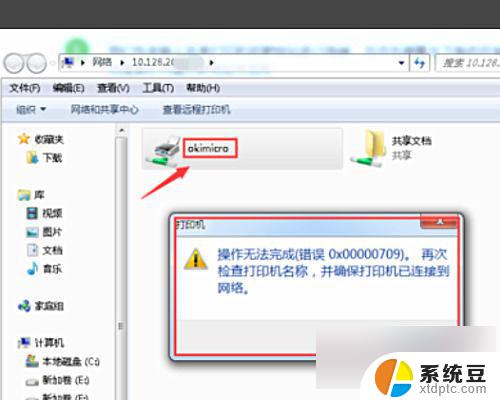
2、点击左下方的开始图标,点击“设备和打印机”。
3、然后点击上方的“添加打印机”,添加打印机页面选择“添加本地打印机”。
4、在弹出的端口名中输入共享打印机的IP地址和打印机名称,点击确定后会进入到安装 打印机驱动 程序页面,选择打印机的品牌和型号安装即可。
5、如果电脑没有驱动需要从网上下载并安装驱动或者在此页面选择“从磁盘安装”,最后一直点击下一步即可。
以上就是关于win10添加打印机0x00000709的全部内容,有出现相同情况的用户就可以按照小编的方法了来解决了。
win10添加打印机0x00000709 电脑打印机提示0X00000709错误代码怎么办相关教程
- win7添加win10共享打印机 WIN10连接WIN7共享打印机的步骤
- 电脑错误代码0xc0000034无法开机 Win10蓝屏代码0xc0000034解决方法
- 共享打印机显示无法保存打印设置 Win10共享打印机设置保存失败怎么办
- win10搜索不到本地打印机 Windows10找不到打印机怎么办
- win10 windows无法连接到打印机 Win10无法识别打印机怎么办
- w10怎么连接打印机 Win10电脑连接打印机的设置方法
- windows10 无法连接到打印机 Win10连接打印机失败怎么办
- 电脑打印机在哪设置 win10打印机配置在哪里
- win10打印机双面打印怎么设置 win10系统双面打印设置步骤
- win7与win10打印机共享怎么设置 WIN10连接WIN7共享打印机的步骤
- windows开机很慢 win10开机破8秒的实用技巧
- 如何将软件设置成开机自动启动 Win10如何设置开机自动打开指定应用
- 为什么设不了锁屏壁纸 Win10系统锁屏壁纸无法修改怎么处理
- win10忘了开机密码怎么进系统 Win10忘记密码怎么办
- win10怎样连接手机 Windows10 系统手机连接电脑教程
- 笔记本连上显示器没反应 win10笔记本电脑连接显示器黑屏
win10系统教程推荐
- 1 windows开机很慢 win10开机破8秒的实用技巧
- 2 如何恢复桌面设置 win10怎样恢复电脑桌面默认图标
- 3 电脑桌面不能显示全部界面 win10屏幕显示不全如何解决
- 4 笔记本连投影仪没有声音怎么调 win10笔记本投影投影仪没有声音怎么解决
- 5 win10笔记本如何投影 笔记本投屏教程
- 6 win10查找隐藏文件夹 Win10隐藏文件查看方法
- 7 电脑自动开机在哪里设置方法 Win10设置每天定时自动开机
- 8 windows10找不到win7打印机 Win10系统电脑如何设置共享Win7主机的打印机
- 9 windows图标不显示 Win10任务栏图标不显示怎么办
- 10 win10总显示激活windows 屏幕右下角显示激活Windows 10的解决方法